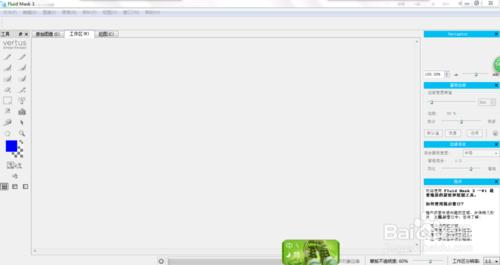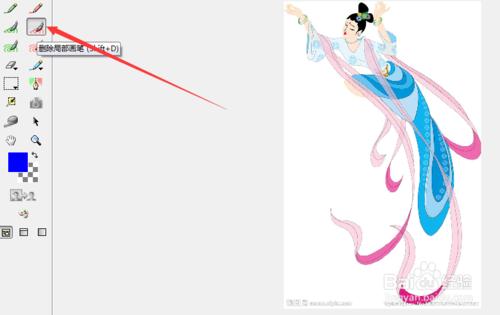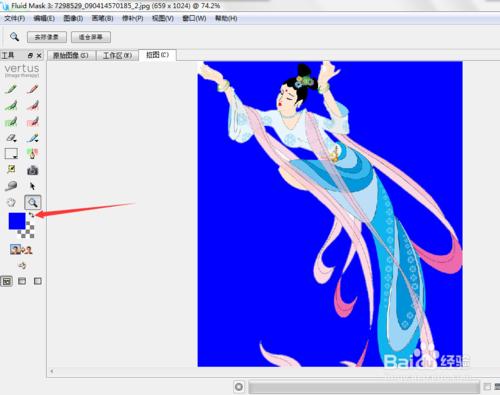Fluid Mask 是一款 Photoshop 的摳圖濾鏡。軟件採用了模擬人眼和人腦的方法,來實現高級的,準確而且快速的摳圖功能。同時它還能區分軟邊界和硬邊界並做相應的處理使最終的邊緣和色彩過渡更加平滑。
工具/原料
Fluid Mask 3
沒有的小夥伴們注意了,下載鏈接在最下面!
方法/步驟
luid Mask 3感覺最好的地方是特別適合對PS摳圖技術不很熟悉的朋友,因為它的工作流程不象在PS中是如何用各種手段做出要摳取對象的選區。然後摳取出圖像,Fluid Mask 3的工作流程是如何“畫”出要摳取對象的範圍,當然這種“畫”是大致的畫,不需要特別精確的畫就可以了。所以相對於PS摳圖來說,要簡單多了。這是其優點之一。另外,根據我的試用,Fluid Mask 3摳出的圖跟背景融合的特別好,不管背景是什麼顏色,它都能很好的融合。而PS中比如通道摳圖,摳出的圖有時跟背景的融合就不那麼好了。當然,這要看各人處理的技術了。
好了,話不多說,我們先點擊【文件】再點擊【打開】打開要扣的圖片(或者按Ctrl+O打開圖片)
然後用局部刪除畫筆,刷一下我們需要扣除的部分,刷完後出現粉紅色。
然後我們點擊一下兩個人頭一樣的圖標轉到摳圖頁面。得到如下頁面。
然後我們就需要將藍色的部分,也就是我們需要扣除的部分變成透明的。我們就需要點擊一下下面的按鈕進行切換。
然後就可以點擊【文件】點擊【保存】或者Ctrl+S或者Ctrl+A,就快速的得到了你滿意的摳圖效果。